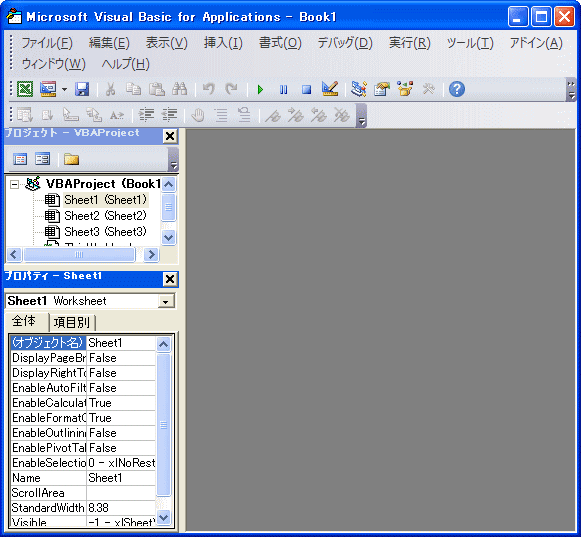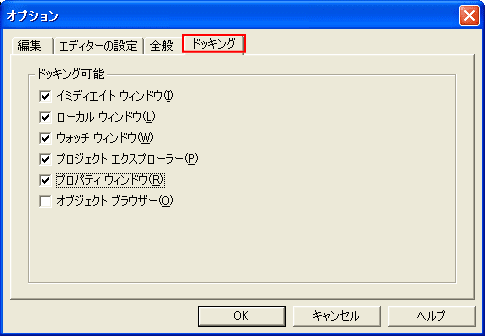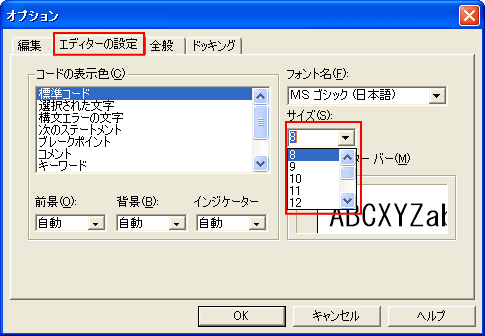銀行を装った詐欺メール(フィッシング詐欺)にご注意ください!
銀行を装うメールに添付されたファイルにインターネットバンキングのログインパスワード・暗証番号等の重要情報を入力させ、預金を引き出す犯罪(いわゆるフィッシング詐欺)が発生しているそうです。
このようなメールが届いても、添付されているファイルを開いたり、ログインパスワード・合言葉・インターネット用暗証番号の入力は絶対に行わないようにしましょう。
それでは、利用者はWebサイトにアクセスする際、どんなことに注意したらよいのでしょうか?
専用ツールがなくても簡単にできる対策を挙げてみます。
1.アドレスバーのURLを確認
訪れたWebサイトのURLを確認することは、偽サイトを見破る有効な手段です。例えば「http://192.168.80.138/」のようにIPアドレスが表示されていたり、普段訪れるサイトのアドレスと明らかに違う場合などは、偽サイトにアクセスしている可能性を疑いましょう。
2.HTTPSと鍵マークの存在を確認
個人情報の入力や送信を行う画面でHTTPSによる暗号通信が用いられていることを確認しましょう。HTTPSでアクセスした場合、通常ならばURLは「https://」から始まり、Webブラウザの右下には鍵マークが表示されます。個人情報の入力を求めるページであるにもかかわらず「HTTP」を使っているWebサイトは、セキュリティに関する意識が低いところだと考えましょう。
なお、HTTPSでアクセスした際でも、鍵マークがブラウザに表示されているか否かを必ず確認してください。アドレスバーのURLがHTTPSで始まっているにもかかわらず、ブラウザに鍵マークが表示されていない場合、偽サイトの画面がWebブラウザに表示されている可能性もあります。Webページに記されている「このページはHTTPSで保護されています」というようなメッセージだけで安全だと判断するのは非常に危険です。
アドレスバーに表示されるURLが「https://」から始まっていること、鍵マークが表示されていることの両方を確認しましょう。

3.証明書の検証ができない場合は、「いいえ」を押す
電子証明書とはそのWebサイトの所有者を明示するためのものです。証明書の検証ができないということは、そのWebサイトに異常があるか、偽サイトに誘導されていると考えてよいでしょう。そのため、電子証明書の検証ができない場合は「いいえ」を押して、そのWebサイトに接続しないようにしましょう。
4.証明書の中身を確認する
初めて訪れたWebサイトの場合は、鍵アイコンをクリックして証明書を開き、意図したWebサイトにアクセスしていることを確認しましょう。
5.慌てない
フィッシャーの送るメールには、「今すぐに」だとか、「情報が漏えいしている可能性があるため」など、ユーザーの対応をせかす文面が並んでいることが多いです。しかし、仮にこのような文面のメールを受け取っても、焦らずに落ち着いて対処してくださいね。そのWebサイトにアクセスして情報を入力するのは、周りの友人やWebサイトを運営している組織に直接電話で問い合わせるなどしてからでも遅くはないはずです。
よろしかったら・・・応援クリック・・・お願いします。励みになります。










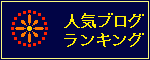


 構文: On Error Resume Next
構文: On Error Resume Next 例1
例1